Vì Sao Excel Không Nhảy Công Thức? Hướng Dẫn Sửa Lỗi Nhanh
Vì Sao Excel Không Nhảy Công Thức? Hướng Dẫn Sửa Lỗi Nhanh
Trong hầu hết các công việc văn phòng – từ kế toán, hành chính nhân sự, phân tích dữ liệu cho đến bán hàng – Excel gần như là “trung tâm xử lý” của mọi con số. Vì vậy, chỉ cần Excel không nhảy công thức, không tự cập nhật kết quả khi bạn thay đổi dữ liệu, là cả hệ thống lập tức rối lên: báo cáo lệch số, bảng biểu không còn đồng nhất, tiến độ bị kéo chậm, thậm chí kéo theo những sai sót nghiêm trọng trong tính toán.
Nghe thì có vẻ như một lỗi “bí ẩn”, nhưng thực tế, nguyên nhân lại rất cụ thể và có thể giải thích được bằng kỹ thuật: từ định dạng ô, chế độ tính toán, Add-ins, file bị lỗi, macro cho tới cách thiết kế cả workbook. Trong bài viết này, chúng ta sẽ lần lượt bóc tách từng nguyên nhân và hướng dẫn chi tiết từng bước để bạn có thể tự kiểm tra, tự khắc phục một cách rõ ràng, có hệ thống.

Excel Không Nhảy Công Thức Là Gì?
Khi bạn nhập hoặc sửa dữ liệu trong Excel, bạn kỳ vọng công thức sẽ tự động tính lại. Nhưng lỗi “không nhảy công thức” xuất hiện khi:
- Bạn thay đổi giá trị, nhưng ô công thức giữ nguyên kết quả cũ.
- Nhập công thức mới nhưng Excel hiển thị công thức thay vì kết quả.
- Công thức chỉ tính sau khi nhấn F9 hoặc mở lại file.
- Công thức trả ra lỗi hoặc không cập nhật đúng logic.
Đây không phải lỗi ngẫu nhiên. Excel có hẳn một “bộ máy tính toán” (Calculation Engine) phía sau, và khi một trong các cơ chế của nó gặp trục trặc, Excel sẽ “đứng hình” và không thực hiện cập nhật.
Vì Sao Excel Không Nhảy Công Thức?
Để dễ theo dõi, chúng ta chia nguyên nhân thành 4 nhóm lớn:
1. Lý do do thiết lập Excel (phổ biến nhất)
1. Excel đang để chế độ Manual Calculation
Đây là thủ phạm số 1. Nhiều người dùng mở file từ đồng nghiệp, hoặc chạy macro, dẫn đến Excel chuyển từ chế độ Automatic sang Manual.
-
- Automatic = Excel tự tính
- Manual = bạn phải tự bấm F9
Nếu chế độ Manual bật, Excel sẽ “đứng im” dù bạn có thay đổi dữ liệu thế nào.
2. Show Formulas đang bật
- Chế độ này khiến Excel hiển thị công thức thay vì kết quả.
- Chỉ cần nhấn
Ctrl + ~là cả trang excel toàn công thức.
3. Workbook đang ở chế độ Protected / Shared
Khi file bị khóa hoặc đang share qua mạng LAN, một số công thức sẽ không được kích hoạt lại.
2. Lý do do định dạng ô (rất thường gặp)
4. Ô bị định dạng Text
Khi bạn nhập =SUM(A1:A3) vào ô có định dạng Text, Excel sẽ xem đó là “chuỗi ký tự”, không phải công thức.
5. Có dấu nháy ' ở đầu công thức
- Dấu nháy này khiến Excel cố tình xem công thức là chữ.
- Ví dụ:
'=A1+B1
3. Lý do do sai cấu trúc công thức hoặc lỗi logic
6. Circular Reference — công thức tự tham chiếu chính nó
Excel sẽ cảnh báo Circular Reference và không tính tiếp.
7. Dùng hàm không tương thích loại dữ liệu
Ví dụ: SUM với text, VLOOKUP nhưng bảng không đúng cấu trúc, MATCH sai chế độ tìm kiếm…
8. Lỗi liên quan đến hàm Volatile
Các hàm như INDIRECT, NOW, OFFSET… quá “nặng” và có thể khiến Excel chậm tới mức không cập nhật.
4. Lý do do file hoặc hệ thống (ít gặp nhưng nguy hiểm)
9. Add-ins xung đột
Một số Add-ins PDF, BI hoặc phân tích tài chính khiến Excel không cập nhật công thức đúng cách.
10. File Excel bị hỏng (corrupted)
Điều này xảy ra khi:
-
- Tải file từ email không hoàn chỉnh
- Copy file từ USB lỗi
- Mất điện khi đang lưu
- Lưu file quá nặng, nhiều sheet
11. Excel hoặc Windows chưa cập nhật
Nhiều bản Excel cũ gặp bug ngay trong Calculation Engine.
12. Thiếu RAM / ổ cứng bị chậm
Với file lớn 50MB – 200MB, Excel cần nhiều RAM để tính lại. Máy yếu → công thức “đơ”.

5 Cách Sửa Lỗi Excel Không Nhảy Công Thức
Dưới đây là quy trình được sắp xếp theo thứ tự từ dễ nhất → phức tạp nhất.
Cách 1: Bật Automatic Calculation (cách nhanh nhất 90% xử lý được)
Thao tác:
- Vào Formulas
- Chọn Calculation Options
- Chọn Automatic
Nếu bạn thấy đang để Manual, hãy bật lại Automatic ngay.
Giải thích: Excel chỉ tính toán lại khi ở chế độ Automatic. Nếu ai đó gửi bạn file Excel với chế độ Manual, bạn sẽ không biết và tưởng Excel bị lỗi.
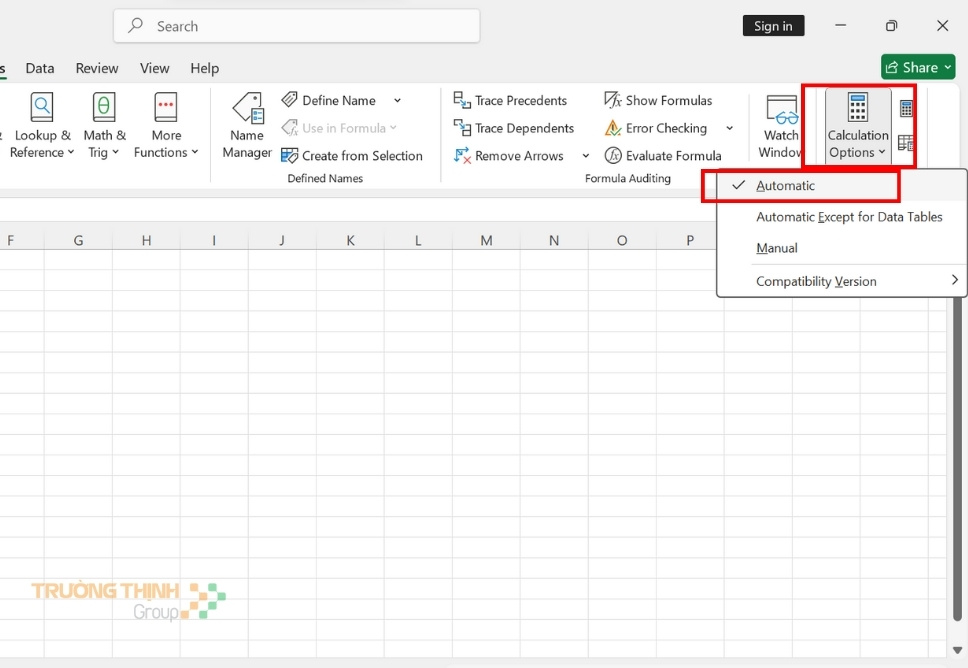
Cách 2: Kiểm tra định dạng ô và loại bỏ ký tự đặc biệt
Bước 1 – Kiểm tra Format của ô đang là Text hay không
- Chọn ô → Home → Number Format → đổi về General
- Nhấn F2 + Enter để ép Excel nhận dạng lại công thức
Bước 2 – Xóa dấu nháy '
- Nếu công thức bắt đầu bằng
'→ Excel xem nó là text - Xóa
'và nhập lại, hoặc dùng Find & Replace
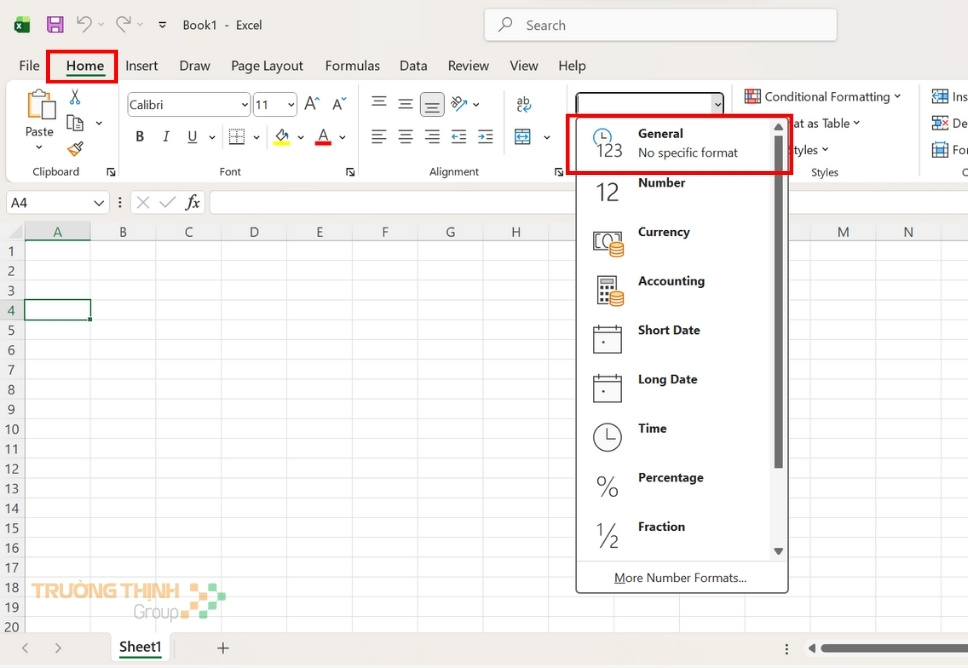
Cách 3: Tắt chế độ Show Formulas
Nếu bạn thấy toàn bảng Excel chỉ toàn công thức thay vì kết quả → bạn đang bật Show Formulas.
Tắt bằng:
- Nhấn Ctrl + ~
- Hoặc vào Formulas → Show Formulas
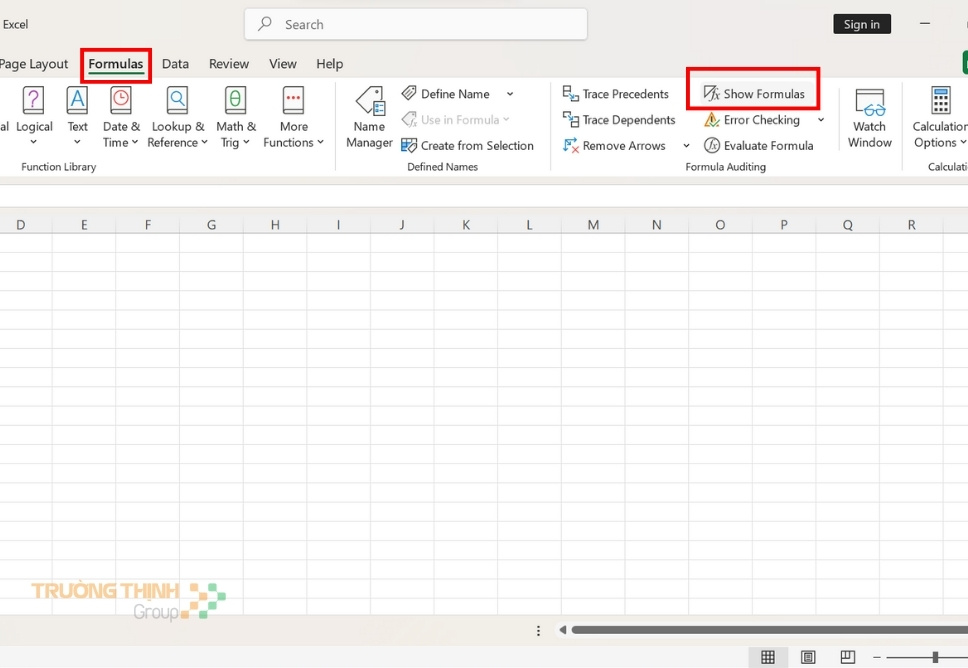
Cách 4: Kiểm tra Circular Reference (tham chiếu vòng)
Excel sẽ ngừng tính toán nếu công thức tự tham chiếu chính nó.
Thao tác:
- Vào Formulas
- Chọn Error Checking
- Circular References
Nếu có vòng lặp → sửa lại công thức hoặc bật chế độ Iterative Calculation.
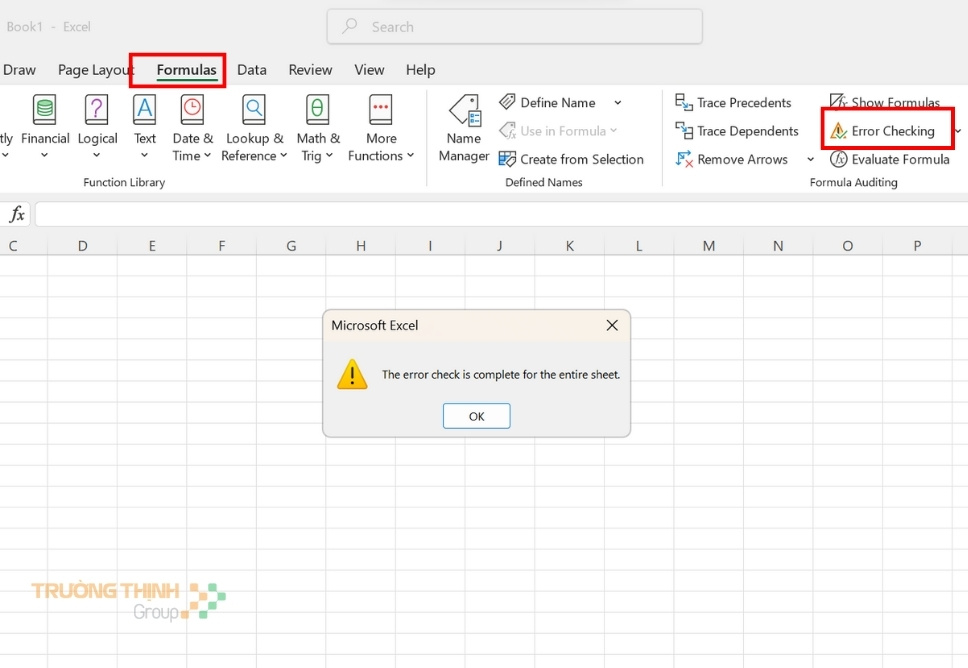
Cách 5: Mở Excel bằng Safe Mode để loại trừ add-ins
Nếu lỗi không rõ nguyên nhân và xuất hiện trên nhiều file:
Mở Safe Mode:
- Nhấn Windows + R
- Gõ excel /safe
- Enter
Nếu mọi thứ bình thường khi mở trong Safe Mode, chứng tỏ Add-ins gây lỗi.
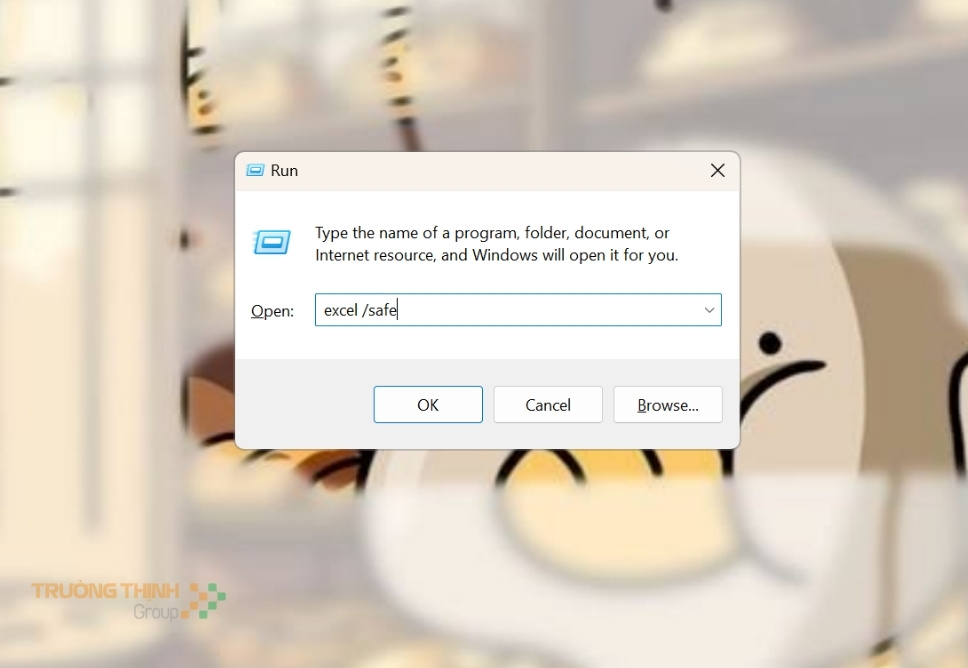
Kỹ Thuật Sửa Lỗi Nâng Cao (Khi 5 cách trên không đủ)
Phần này dành cho người cần xử lý triệt để:
1. Dùng Evaluate Formula để xem công thức chạy như thế nào
Giúp kiểm tra từng bước tính toán, rất hữu ích khi công thức phức tạp nhiều lớp.
2. Dùng Watch Window để giám sát ô quan trọng
Theo dõi giá trị thay đổi theo thời gian, dễ xác định lỗi logic.
3. Tách file lớn thành nhiều file nhỏ
File quá nặng có thể khiến Excel không cập nhật.
4. Chuyển file sang định dạng .XLSB
XLSB giúp file nhẹ hơn 20–50% và tăng tốc đáng kể.
5. Sửa file bị lỗi bằng Open and Repair
-
- Mở Excel → File → Open
- Chọn file → Open and Repair
Nếu file hỏng, Excel sẽ tự sửa.
Tham khảo bài viết liên quan: Hướng Dẫn 5 Cách Sửa Lỗi Không Mở Được File Word Trên Máy Tính
Mẹo giúp Excel luôn nhảy công thức ổn định
- Hạn chế dùng hàm volatile
- Tránh dùng phép tính trên toàn cột như A:A
- Dùng Tables để quản lý dữ liệu
- Dùng INDEX MATCH thay VLOOKUP bảng lớn
- Tách file quá nặng
- Không mở file Excel từ USB kém chất lượng
- Luôn kiểm tra Calculation Mode trước khi làm báo cáo
Một số tình huống thực tế và cách xử lý
Tình huống 1: Excel hiển thị công thức thay vì kết quả
→ Do Format = Text hoặc Show Formulas.
Tình huống 2: Công thức chỉ tính khi nhấn F9
→ Do Calculation Mode = Manual.
Tình huống 3: File mở lâu, công thức không cập nhật
→ File bị hỏng hoặc máy thiếu RAM.
Tình huống 4: Công thức nhảy sai
→ Do Circular Reference hoặc lỗi logic.

Kết Luận
Lỗi Excel không nhảy công thức thực ra không phức tạp như nhiều người nghĩ. Nó xuất phát từ các yếu tố rất rõ ràng: chế độ tính toán, định dạng ô, cài đặt hiển thị, cấu trúc công thức, add-ins hoặc file bị hỏng. Khi bạn hiểu bản chất của Excel và áp dụng đúng các bước kiểm tra — từ Automatic Calculation, định dạng ô, Show Formulas, đến Circular Reference — hầu hết các lỗi đều được xử lý nhanh chóng chỉ trong vài phút.
Tuy nhiên, với các trường hợp phức tạp hơn như file bị hỏng nặng, workbook lớn hàng trăm MB, Add-ins xung đột hoặc máy quá chậm, bạn không nên thử quá nhiều vì có thể gây mất dữ liệu hoặc làm lỗi thêm nghiêm trọng.
Nếu bạn đã thử các bước trong bài nhưng Excel vẫn không cập nhật đúng, bạn có thể liên hệ Trường Thịnh Group để được hỗ trợ kiểm tra, sửa lỗi và tối ưu ổn định. Đây chỉ là lời khuyên chuyên môn dành cho những ai không rành kỹ thuật — tránh trường hợp mất dữ liệu quan trọng.
FAQ – Các Câu Hỏi Thường Gặp
1. Excel có bị ảnh hưởng khi file lưu trên OneDrive hoặc Google Drive khiến công thức không nhảy không?
Có. Khi file được đồng bộ hóa qua OneDrive/Google Drive/SharePoint, đôi khi file bị khóa tạm thời trong lúc tải phiên bản mới. Điều này khiến Excel không thể kích hoạt công thức ngay lập tức. Hãy chờ biểu tượng “đã đồng bộ” hoặc tạm tải file về máy để làm việc offline.
2. Excel không nhảy công thức khi mở file từ Gmail hoặc Zalo — vì sao?
File mở trực tiếp từ thư mục tạm (Temp Folder) thường bị hạn chế quyền hoặc bị đánh dấu “Protected View”. Excel ưu tiên bảo mật hơn tính toán, làm công thức không hoạt động ổn định. Bạn nên “Save As” file về máy trước khi thao tác.
3. Dữ liệu lấy từ Power Query hoặc Power Pivot có làm công thức không cập nhật?
Có thể. Khi dữ liệu được tải từ các nguồn (SQL, CSV, Web API…), Excel chỉ cập nhật kết quả khi bạn nhấn Refresh. Đây không phải lỗi công thức, mà là một cơ chế riêng của Power Query/Data Model.
4. Công thức có chứa liên kết giữa nhiều file (External Links) có thể khiến Excel không nhảy công thức không?
Có. Khi file nguồn (Source Workbook) đang bị đóng, di chuyển vị trí, hoặc đổi tên, Excel sẽ không đọc được giá trị mới → công thức phụ thuộc sẽ không nhảy. Bạn có thể vào Data → Edit Links để cập nhật lại đường dẫn.
5. Excel không nhảy công thức khi dữ liệu lấy từ định dạng CSV — nguyên nhân là gì?
CSV chỉ chứa giá trị thô, không có định dạng hoặc công thức. Khi bạn mở file CSV, tất cả dữ liệu được coi là text, kể cả số. Điều này khiến mọi công thức áp dụng lên bảng CSV bị sai hoặc không nhảy. Giải pháp: chuyển dữ liệu sang Table hoặc đổi định dạng cột phù hợp.
6. Có phải phiên bản Excel khác nhau (2010 – 2013 – 2016 – 2019 – 365) có thể khiến công thức không cập nhật giống nhau?
Đúng. Một số hàm mới như XLOOKUP, FILTER, UNIQUE… không có trong các phiên bản cũ. Nếu bạn mở file được tạo bởi version cao hơn, Excel phiên bản thấp sẽ không hiểu công thức → dẫn đến lỗi không nhảy hoặc hiển thị
#NAME?. Cách xử lý là nâng cấp Excel hoặc thay thế hàm bằng các hàm tương thích hơn.
Bài viết Thủ Thuật Máy Tính được biên soạn bởi: laptopgiare.top






